Convertiți MPEG în MP3 pe Windows/Mac/Online [Ghid final]
Te confrunți cu un telefon întârziat și funcționează relativ lent? Poate că telefonul tău rămâne fără spațiu de stocare și nu poate funcționa mai bine. Dacă acesta este cazul, puteți să vă convertiți videoclipurile MPEG în MP3 pentru a reduce spațiul, mai degrabă decât să ștergeți aplicațiile valoroase și videoclipurile prețioase.
După cum știm cu toții, dimensiunea fișierului video este incredibil de mai mare decât dimensiunea fișierului audio, motiv pentru care mulți oameni doresc să extragă sunetul videoclipului lor. Astfel, această postare a adunat cele 6 moduri simple și accesibile despre cum să convertiți MPEG 1/2/3/4 în MP3 pentru a vă ajuta să vă rezolvați problema. Tot ce trebuie să faci este să stai pe spate și să urmezi procedurile simple de mai jos.
Lista Ghidului
Cel mai bun mod de a converti fișiere MPEG în fișiere MP3 la calitate înaltă Cum să convertiți MPEG în format MP3 pe Windows 11/10/8/7 Cum să convertiți MPEG în fișiere MP3 pe Mac 3 moduri de a converti online MPEG în MP3 Întrebări frecvente despre conversia MPEG în MP3Cel mai simplu mod de a converti fișiere MPEG în MP3 la calitate înaltă
La fel ca ceea ce am menționat mai sus, conversia MPEG în MP3 vă va ajuta să aveți un spațiu de stocare mai mare și nu va trebui să vă sacrificați aplicațiile și videoclipurile valoroase. Și cu ajutorul lui AnyRec Video Converter, transferul MPEG în MP3 va deveni absolut ușor și rapid pentru dvs. În plus, acest instrument este cel mai popular convertor video și audio datorită caracteristicilor sale uimitoare și fascinante. Nu mai ezita și descarcă această aplicație pe dispozitivele tale acum și fii uimit de serviciul ei!

Acceptă conversia oricărui format de fișier în altul, cum ar fi MPEG în MP3.
Vă permite să convertiți un lot de videoclipuri în MP3 simultan, fără restricții de dimensiune a fișierului!
Oferiți multe instrumente de editare suplimentare pentru a decupa și adăugați efecte pieselor audio MP3.
Vă permite să mențineți o calitate audio excelentă modificând canalul audio, rata de biți și rata de eșantionare.
100% Securizat
100% Securizat
Pași de urmat:
Pasul 1.În primul rând, descărcați și rulați AnyRec Video Converter pe dispozitivul dvs. Apoi, imediat după descărcarea cu succes a aplicației, puteți continua cu adăugarea dvs MPEG fișiere către software. Puteți face clic pe butonul „Adăugați fișiere” sau puteți pur și simplu să glisați sau să plasați toate fișierele video MPEG în interfața aplicației.

Pasul 2.Apoi, acum puteți transfera MPEG în MP3 selectând formatul. Faceți clic pe butonul „Format” situat în partea dreaptă a interfeței aplicației. După ce faceți clic pe acesta, pe ecran va apărea o altă fereastră în care puteți face clic pe butonul „Audio”. După aceea, faceți clic pe butonul „MP3”, apoi puteți alege în mod liber calitatea dorită.
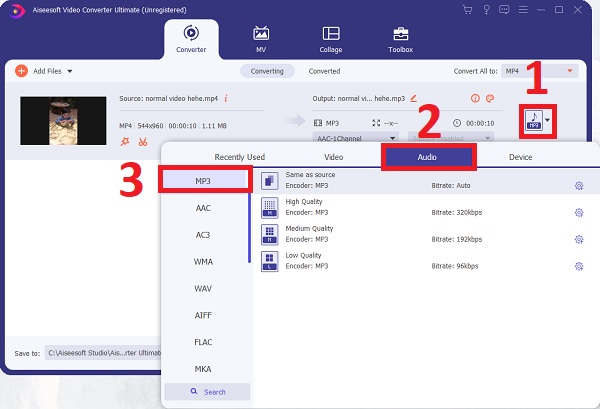
Pasul 3.După ce ați ales formatul MP3, puteți face clic pe butonul „Setări” pentru a personaliza profilul MPEG în MP3. Puteți ajusta codificatorul, rata de eșantionare, canalul și rata de biți pentru a menține calitatea audio MP3.
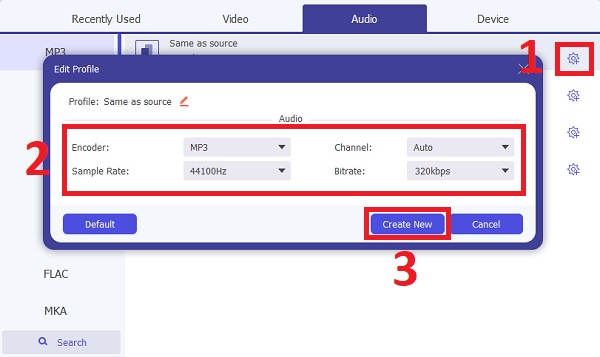
Pasul 4.În cele din urmă, acum puteți salva fișierele MPEG convertite în fișiere MP3. Dar înainte de asta, puteți alege locația fișierului pentru a vă găsi cu ușurință audio făcând clic pe butonul „Salvare în”. După aceea, acum puteți face clic pe butonul „Convertiți tot” pentru a începe procesul de conversie.
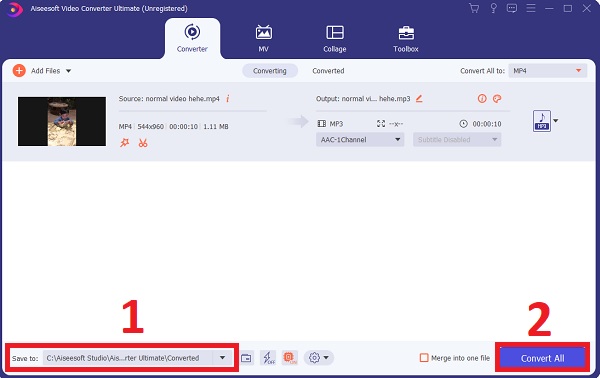
Cum să convertiți MPEG în format MP3 prin VLC Media Player pe PC Windows
De asemenea, puteți converti MPEG în MP3 cu ajutorul VLC Media Player. Pe lângă capacitatea sa de a reda videoclipuri și audio, poate converti și MPEG în MP3 pe Windows, inclusiv MP4 la MP3. Cu toate acestea, acest instrument este puțin dificil de utilizat, mai ales pentru începători, așa că puteți urma pașii indicați mai jos.
Pași de urmat:
Pasul 1.Rulați VLC pe computerul Windows. După aceea, puteți începe să adăugați fișierele MPEG făcând simplu clic pe butonul „Media”. După aceea, faceți clic pe butonul „Convertire/Salvare”, apoi va apărea o nouă fereastră pe ecran în care puteți face clic pe butonul „Adăugați” pentru a începe să adăugați fișierele. După aceea, faceți clic pe butonul „Conversie/Salvare”.
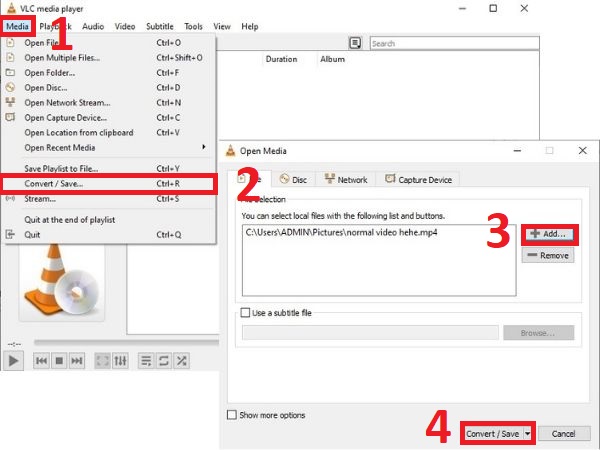
Pasul 2.După ce faceți clic pe butonul „Convertire/Salvare”, pe ecran va apărea o altă fereastră. Faceți clic pe butonul „Profil” și faceți clic pe butonul „Audio - MP3”. Apoi, alegeți locația fișierului dvs. făcând clic pe butonul „Răsfoiți”. După ce ați decis locația fișierului dvs., puteți face clic pe butonul „Start” pentru a începe conversia fișierelor MPEG în MP3 pe Windows.

Pasul 3.Procesul de conversie va depinde de viteza dvs. de internet. După aceea, puteți vizualiza fișierele MPEG în MP3 convertite în locația aleasă.
Pași detaliați pentru a transfera MPEG în fișiere MP3 cu HandBrake pe Mac
Pe lângă instrumentele de mai sus, puteți utiliza și HandBrake pentru a converti MPEG în MP3 pe Mac. Cu toate acestea, rețineți că, în comparație cu aplicațiile menționate mai sus, Frână de mână oferă mai puține formate de ales și calitate mai scăzută pentru export. Vă rugăm să urmați procedurile de mai jos pentru a vă familiariza cu pașii.
Pași de urmat:
Pasul 1.Adăugați fișierele MPEG în aplicație făcând clic pe butonul „Folder” sau pe butonul „Fișier”. De asemenea, puteți pur și simplu să aruncați fișierele video MPEG direct pe interfața VLC.
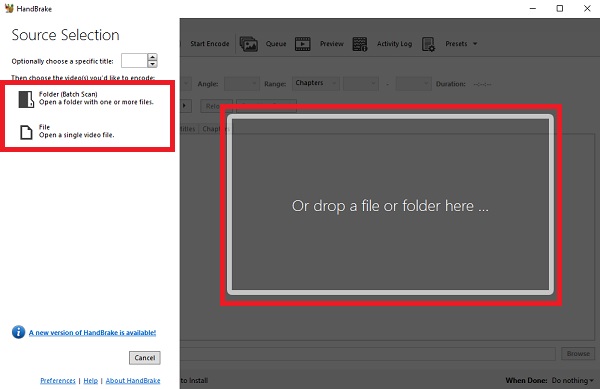
Pasul 2.După ce ați adăugat fișierele, acum puteți schimba formatul MPEG în MP3. Apasă pe Audio buton. Apoi, în acea secțiune, puteți ajusta Codec opțiunea la format MP3. De asemenea, puteți ajusta rata de biți, rata de eșantionare și multe altele.
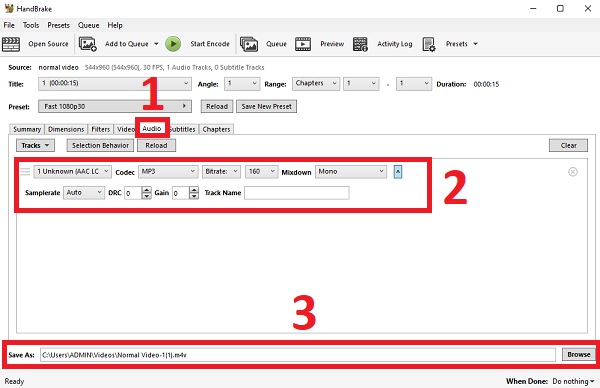
Pasul 3.Odată terminat, puteți alege locația făcând clic pe butonul „Răsfoiește”. În cele din urmă, acum puteți face clic pe butonul „Start Encode” pentru a începe conversia fișierelor MPEG în format MP3 prin HandBrake pe Mac.
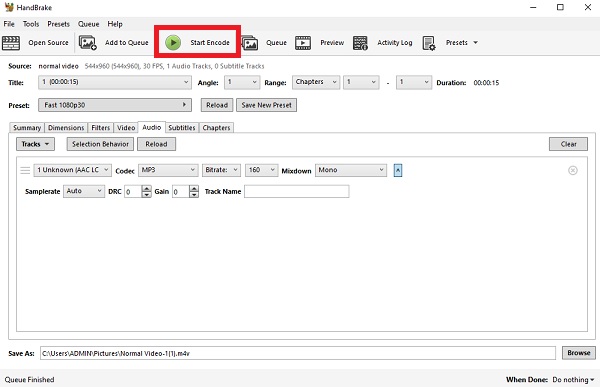
3 metode eficiente de a converti MPEG în MP3 online gratuit
Dacă nu doriți să descărcați niciun software, puteți utiliza convertoare online MPEG în MP3, inclusiv FreeConvert, Zamzar, CloudConvert etc. Sunt ușor de utilizat, dar ar trebui să rețineți limitarea de dimensiune de 100MB la 1GB.
1. Convertiți MPEG în MP3 online prin FreeConvert
FreeConvert acceptă importarea fișierelor de maximum 1 GB pentru versiunea gratuită. Și vă permite să adăugați efecte audio atunci când convertiți MPEG în formate MP3 online.
Pasul 1.Navigați la site-ul web oficial al FreeConvert,
Pasul 2.Derulați în jos pentru a găsi Convertoare muzicale meniul.
Pasul 3.Alege MP3 opțiunea de a converti fișierele MPEG în MP3.
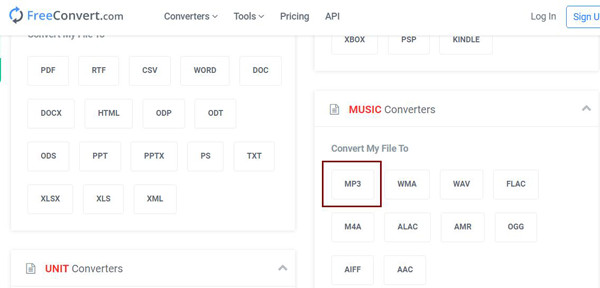
Pasul 4.În fereastra nouă, faceți clic pe butonul „Alege fișiere” pentru a adăuga fișierele dorite din Dropbox, Google Drive sau folderul local.
Pasul 5.Pur și simplu faceți clic pe butonul „Convertire în MP3” și așteptați câteva minute.
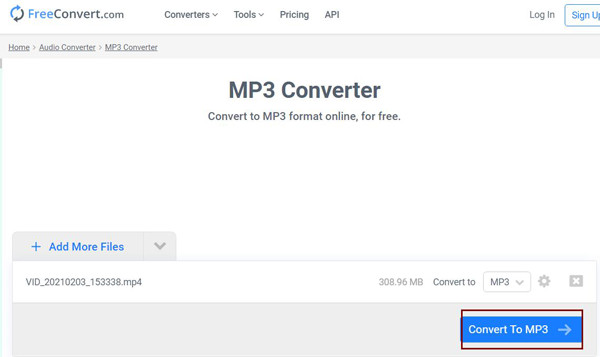
2. Schimbați MPEG în MP3 online cu Zamzar
Zamzar este, de asemenea, un convertor online puternic MPEG în MP3, care acceptă o gamă largă de formate video și audio. Dar are o limitare de dimensiune la 150 MB. Iată pașii detaliați:
Pasul 1.Deschideți Zamzar în browser.
Pasul 2.Puteți selecta butonul „Adăugați fișiere” pentru a încărca videoclipuri MPEG.
Pasul 3.Faceți clic pe butonul „Convertiți în” și setați MP3 ca format de ieșire.
Pasul 3.Faceți clic pe butonul „Selectați fișierele” pentru a adăuga videoclipurile dvs. MPEG.
Pasul 4.Faceți clic pe butonul „Setări” și ajustați calitatea exportului.
Pasul 5.Alegeți butonul „Convertire” pentru a începe transferul audio MPEG în MP3 online.
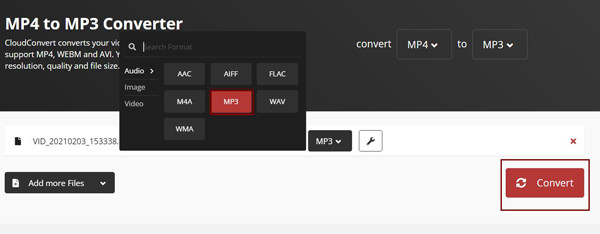
Întrebări frecvente despre conversia MPEG în MP3
-
1. Cum se convertesc MPEG în MP3 pe Android/iPhone?
Pentru a converti MPEG în MP3 pe Android și iPhone, veți avea nevoie de asistența unor aplicații profesionale de conversie, inclusiv MP3 Converter, Media Converter etc. Le puteți găsi cu ușurință pe Google Play sau App Store.
-
2. Ce este MPEG și cum funcționează?
MPEG este un format de compresie video și audio care poate fi redat de majoritatea playerelor video, inclusiv Windows Media Player, Apple QuickTime Player și altele.
-
3. Care sunt exact diferențele dintre MPEG și MP3?
MP3 este o componentă audio a MPEG-1 sau MPEG-2, în timp ce standardele de format MPEG pentru MPEG 1/2/3/4. Și MP3 este un tip de compresie audio, dar codecurile MPEG pot fi folosite pentru a codifica audio sau video.
Concluzie
Sunt prezentate cele mai bune 6 metode pentru a vă ajuta să convertiți cu ușurință MPEG în MP3, mai ales după ce știți despre formatele MPEG și MP3. Dar, printre cele 6 convertoare MPEG în MP3, AnyRec Video Converter este încă cel mai recomandat convertor video cu instrumente de conversie atât de puternice. În plus, caracteristicile sale suplimentare sunt cu adevărat fascinante. Puteți converti fișiere MPEG în MP3 la o viteză de 50 de ori mai mare offline, fără pierderi de calitate. Deci ce mai aștepți? Descarcă aplicația și fii uimit. Dacă aveți probleme sau întrebări, vă rugăm să ne contactați și vom face tot posibilul să vă ajutăm.
100% Securizat
100% Securizat
